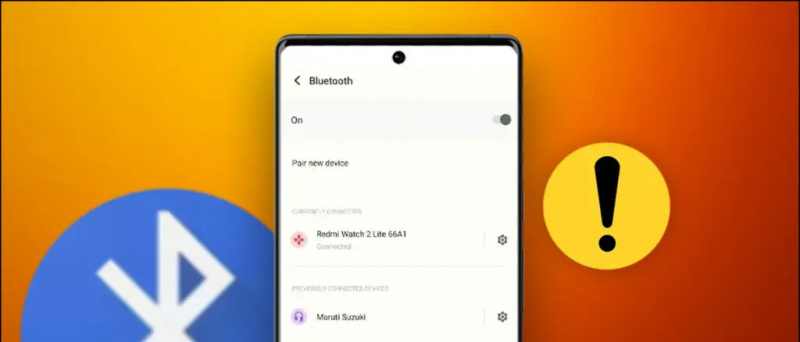நம் அனைவருக்கும் தனிப்பட்ட புகைப்படங்கள் மற்றும் வீடியோக்கள் உள்ளன, அவை மற்றவர்களுடன் காட்டவோ பகிரவோ விரும்பவில்லை. இருப்பினும், யாராவது உங்கள் தொலைபேசியைக் கேட்கும்போது அல்லது அதன் கடவுக்குறியீட்டை அறிந்தால் அவ்வாறு செய்வது கடினம். சரி, அங்குதான் iOS இன் உள்ளமைக்கப்பட்ட மறை விருப்பம் மீட்புக்கு வருகிறது. நீங்கள் எப்படி முடியும் என்பதற்கான விரிவான வழிகாட்டி இங்கே உங்கள் ஐபோன் அல்லது ஐபாடில் புகைப்படங்கள் மற்றும் வீடியோக்களை மறைக்கவும் .
ஐபோன் அல்லது ஐபாடில் புகைப்படங்கள் மற்றும் வீடியோக்களை மறைப்பது எப்படி
பொருளடக்கம்
உங்கள் ஐபோனில் ஒரு படத்தைக் கிளிக் செய்யும்போது, அது புகைப்படங்கள் பயன்பாட்டில் மற்ற புகைப்படங்களுடன் தோன்றும். உங்கள் எல்லா புகைப்படங்களும் ஒரே இடத்தில் இருப்பதால், உங்கள் நண்பருக்கு ஏதாவது காண்பிக்க நீங்கள் நூலகத்தின் வழியாக உருட்டும் போது தனிப்பட்டவற்றை மறைப்பது கடினம்.
1] புகைப்படங்கள் பயன்பாட்டைப் பயன்படுத்துதல்
புகைப்படங்கள் பயன்பாட்டில் புகைப்படங்கள் மற்றும் வீடியோக்களை மறைக்கவும்



- உங்கள் ஐபோனைத் திறந்து திறக்கவும் புகைப்படங்கள் செயலி.
- இங்கே, கிளிக் செய்யவும் தேர்ந்தெடு மேல் வலது மூலையில் உள்ள பொத்தான்.
- இப்போது, உங்கள் ஐபோனில் நீங்கள் மறைக்க விரும்பும் அனைத்து புகைப்படங்களையும் தேர்ந்தெடுக்கவும்.
- அடுத்து, கிளிக் செய்யவும் பகிர் மெனு திரையின் கீழ் இடது மூலையில்.
- கிடைக்கக்கூடிய விருப்பங்களைக் காண மேலே உருட்டவும்.
- கிளிக் செய்யவும் மறை படங்கள் மற்றும் வீடியோ கோப்புகளை மறைக்க.
- கேட்கும் போது உறுதிப்படுத்தவும்.
அவ்வளவுதான். உங்கள் ஐபோனில் உள்ள நூலகத்திலிருந்து புகைப்படங்களை இப்போது வெற்றிகரமாக மறைத்துள்ளீர்கள். நீங்கள் மறைக்கும் எந்த புகைப்படங்களும் புகைப்படங்கள் பயன்பாட்டில் உள்ள “மறைக்கப்பட்ட” ஆல்பத்திற்கு நகர்த்தப்படும்.
மறைக்கப்பட்ட புகைப்படங்கள் மற்றும் வீடியோக்களைக் காண்க அல்லது மறைக்கவும்



- திற புகைப்படங்கள் உங்கள் ஐபோனில் பயன்பாடு.
- கிளிக் செய்யவும் ஆல்பங்கள் கீழே மெனுவில்.
- பயன்பாடுகளுக்கு எல்லா வழிகளிலும் உருட்டவும்.
- தட்டவும் மறைக்கப்பட்டுள்ளது அதே கீழ். இங்கே, உங்கள் மறைக்கப்பட்ட புகைப்படங்கள் மற்றும் வீடியோ கோப்புகள் அனைத்தையும் நீங்கள் காண்பீர்கள்.
- கிளிக் செய்க தேர்ந்தெடு மேல்-வலது மூலையில் மற்றும் நீங்கள் மறைக்க விரும்பும் படங்களைத் தேர்ந்தெடுக்கவும்.
- பின்னர், தட்டவும் பகிர் மெனு கீழ் இடது மூலையில் தேர்வு செய்யவும் மறை .
புகைப்படங்கள் பயன்பாட்டிலிருந்து “மறைக்கப்பட்ட” ஆல்பத்தை மறைக்கவும்
மறைக்கப்பட்ட ஆல்பத்தை அம்சத்தைப் பற்றி அறிந்த எவரும் எளிதாக அணுகலாம். கூடுதலாக, மறைக்கப்பட்ட ஆல்பத்தை கடவுக்குறியீடு அல்லது உங்கள் முகம் / தொடு ஐடி மூலம் பூட்ட முடியாது. எனவே, உங்கள் புகைப்படங்களை மறைக்க இது முழு ஆதாரம் இல்லை. இருப்பினும், புகைப்படங்கள் பயன்பாட்டில் உள்ள ஆல்பங்கள் தாவலில் இருந்து மறைக்கப்பட்ட ஆல்பத்தை அகற்ற iOS உங்களுக்கு ஒரு விருப்பத்தை வழங்குகிறது.



- திற அமைப்புகள் உங்கள் ஐபோனில்.
- கீழே உருட்டி கிளிக் செய்யவும் புகைப்படங்கள் .
- இங்கே, அடுத்து மாற்றலை முடக்கு மறைக்கப்பட்ட ஆல்பம் .
மறைக்கப்பட்ட ஆல்பம் இனி புகைப்படங்கள் பயன்பாட்டில் தோன்றாது. உங்கள் மறைக்கப்பட்ட புகைப்படங்களைக் காண அல்லது மறைக்க, நீங்கள் இந்த மாற்றத்தை மீண்டும் இயக்க வேண்டும், பின்னர் புகைப்படங்கள் பயன்பாட்டில் உள்ள ஆல்பத்திற்குத் திரும்ப வேண்டும்.
2] குறிப்புகள் பயன்பாட்டைப் பயன்படுத்துதல்
உங்கள் ஐபோனில் ஆப்பிளின் குறிப்புகள் பயன்பாடு குறிப்புகளைப் பூட்டும் திறனுடன் வருகிறது. எனவே, உங்கள் குறிப்புகளில் புகைப்படங்களையும் வீடியோக்களையும் சேர்த்து கடவுச்சொல் மூலம் தனித்தனியாக பூட்டலாம். அதன் பிறகு, உங்கள் முக்கிய புகைப்படங்கள் நூலகத்திலிருந்து புகைப்படத்தை நீக்கலாம்.
புகைப்படத்தை ஒரு குறிப்பில் நகலெடுக்கவும்



- திற புகைப்படங்கள் செயலி. நீங்கள் மறைக்க விரும்பும் புகைப்படங்கள் மற்றும் வீடியோக்களைத் தேடுங்கள்.
- புகைப்படங்களைத் தேர்ந்தெடுத்து தட்டவும் பகிர் மெனு கீழே இடதுபுறத்தில்.
- பயன்பாடுகளின் பட்டியலில் உருட்டி கிளிக் செய்க மேலும் . பின்னர், தேர்ந்தெடுக்கவும் குறிப்புகள் .
- நீங்கள் விரும்பினால் குறிப்புக்கு ஒரு பெயரையும் விளக்கத்தையும் கொடுங்கள்.
- கிளிக் செய்யவும் சேமி .
கடவுச்சொல்லுடன் குறிப்பைப் பூட்டு



- திற குறிப்புகள் உங்கள் ஐபோனில் பயன்பாடு.
- புகைப்படங்களை மறைக்க நீங்கள் உருவாக்கிய குறிப்பைக் கண்டறியவும். அதைக் கிளிக் செய்க.
- இப்போது, மேல் வலது மூலையில் உள்ள மூன்று-புள்ளி மெனுவைத் தட்டவும்.
- கிளிக் செய்யவும் பூட்டு உங்கள் விருப்பப்படி கடவுச்சொல்லை அமைக்கவும்.
குறிப்புகளுக்கு டச் ஐடி / ஃபேஸ் ஐடியை இயக்கவும்



- திற அமைப்புகள் உங்கள் ஐபோனில்.
- கீழே உருட்டி கிளிக் செய்யவும் குறிப்புகள் .
- கிளிக் செய்யவும் கடவுச்சொல் மற்றும் நிலைமாற்றத்தை இயக்கவும் பயன்படுத்தவும் தொடு ஐடி அல்லது ஃபேஸ் ஐடியைப் பயன்படுத்தவும் .
- கேட்கும் போது கடவுச்சொல்லை உள்ளிடவும்.
அவ்வளவுதான். கடவுச்சொல் அல்லது டச் ஐடி அல்லது ஃபேஸ் ஐடி மூலம் அணுகக்கூடிய உங்கள் புகைப்படம் குறிப்பில் சேமிக்கப்பட்டுள்ளது. நீங்கள் இப்போது புகைப்படங்கள் பயன்பாட்டிற்குச் சென்று குறிப்பில் நீங்கள் சேர்த்த புகைப்படங்களை நீக்கலாம். IOS இல் குறிப்புகள் பயன்பாட்டில் பல புகைப்படங்களையும் வீடியோக்களையும் பூட்ட இந்த முறையைப் பயன்படுத்தலாம்.
குறிப்புகளிலிருந்து புகைப்படங்களுக்கு படம் அல்லது வீடியோவை மீண்டும் சேமிக்க:



பூட்டிய குறிப்பைத் திறந்து படத்தைத் தட்டவும். பின்னர், கீழே இடதுபுறத்தில் உள்ள பகிர் மெனுவைக் கிளிக் செய்க. கிடைக்கக்கூடிய விருப்பங்களிலிருந்து, கிளிக் செய்க படத்தைச் சேமிக்கவும் . புகைப்படங்கள் இப்போது புகைப்படங்கள் பயன்பாட்டில் உள்ள ரெசண்ட்ஸ் ஆல்பத்தில் தோன்றத் தொடங்கும்.
3] மூன்றாம் தரப்பு பயன்பாடுகளைப் பயன்படுத்துதல்

ஆப் ஸ்டோரில் உள்ள பல மூன்றாம் தரப்பு பயன்பாடுகள் உங்கள் ஐபோனில் படங்களையும் வீடியோக்களையும் மறைக்க அனுமதிக்கின்றன. பிரபலமானவை சில மறைக்கப்பட்ட வால்ட் , பாதுகாப்பாக வைத்து , டச்நோட்ஸ் , KYMS , இன்னமும் அதிகமாக. புகைப்படங்களின் நூலகத்திலிருந்து புகைப்படங்களை நீக்கிவிட்டு, அவற்றை மறைத்தவுடன் அவற்றை குப்பையிலிருந்து அகற்ற வேண்டும்.
மடக்குதல்
இது உங்கள் ஐபோன் அல்லது ஐபாடில் புகைப்படங்களையும் வீடியோக்களையும் எவ்வாறு மறைக்க முடியும் என்பது பற்றியது. IOS இல் புகைப்படங்களை மறைப்பது Android ஐப் போல எளிதானது அல்ல, ஆனால் குறைந்தபட்சம் அது சாத்தியமாகும். எப்படியிருந்தாலும், கீழேயுள்ள கருத்துகளில் எந்த முறையை நீங்கள் சிறப்பாகக் காணலாம் என்பதை எனக்குத் தெரியப்படுத்துங்கள். மேலும், ஏதேனும் தொடர்புடைய கேள்விகள் இருந்தால் அதை அடைய தயங்க.
மேலும், படிக்க- ஐபோனில் வீடியோ பதிவு செய்யும் போது லைட் ஃப்ளிக்கரை அகற்றுவது எப்படி .
பேஸ்புக் கருத்துரைகள்